Anuncio
Los podcasts no son la forma de medios más glamorosa. Han existido de alguna forma desde principios de la década de 2000 y es fácil darlos por sentado en un mundo con YouTube y otros servicios de transmisión. Dicho esto, recientemente se han vuelto más populares que nunca.
los usuarios de iPhone tienen tantas aplicaciones de podcast de iOS Para escoger de. Pero el iPhone viene con una aplicación de podcast dedicada ya instalada, y es más que capaz de satisfacer todas sus necesidades de podcast.
Navegación y búsqueda de podcasts
La aplicación de podcast, llamada Podcasts, luce un ícono morado y vive en la pantalla de inicio de su iPhone. Cuando lo abres, te saluda una interfaz simple con cuatro pestañas.
Para escuchar un podcast, primero necesita encontrar uno. Toque en el Vistazo pestaña para algunas sugerencias útiles, como programas destacados.
Sin embargo, los podcasts destacados son solo una pequeña muestra de los títulos disponibles para su placer auditivo. También puede consultar los podcasts populares que encabezan las listas, examinarlos por categoría o ver proveedores destacados como NPR, ESPN y similares.
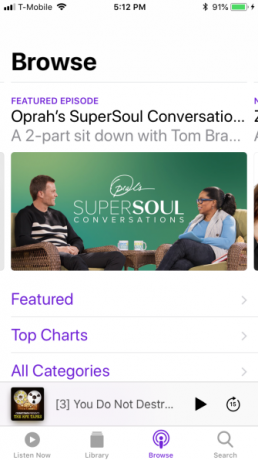
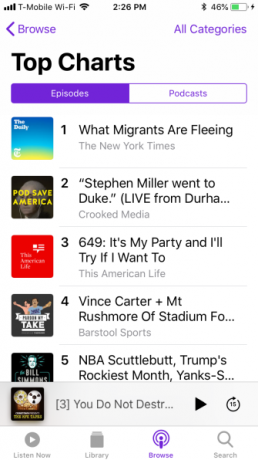
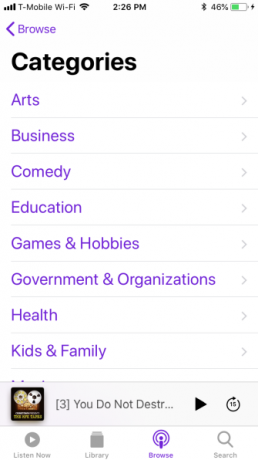
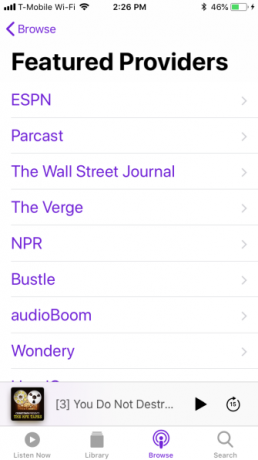
Si hay un podcast o tema específico que está buscando, toque el Buscar pestaña e ingrese sus palabras clave para encontrarla. Si quieres aprender más sobre meditación, finanzas, guitarras, o simplemente quieres un podcast que te hará reír, la búsqueda es la forma de hacerlo.
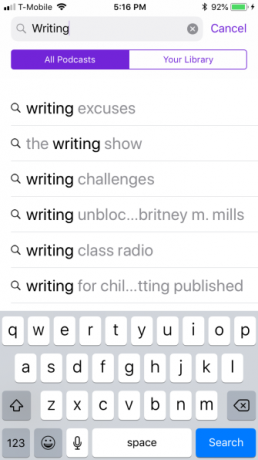
Reproducción de podcasts en iPhone
Cuando encuentre un episodio de podcast que le interese, toque Jugar para empezar a escucharlo En la parte inferior de la pantalla, verá una pequeña interfaz de reproducción con un Reproducir pausar botón y un 15 segundos saltar hacia adelante botón.
Toque esa pequeña pestaña para que aparezca la interfaz de reproducción principal.
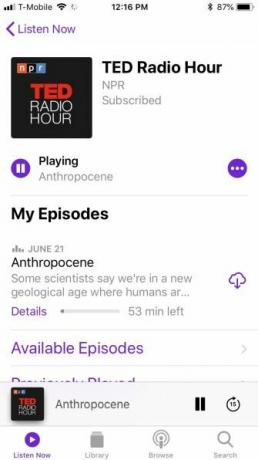
La interfaz de reproducción principal es bastante simple, aunque tendrá que tomar nota de sus características.
Puede desplazarse hacia adelante y hacia atrás arrastrando el indicador de progreso que se muestra arriba del título del podcast. Si desea avanzar o retroceder en incrementos de 15 segundos, use los botones a cada lado del Reproducir pausar botón. Debajo de los botones de reproducción hay un control deslizante de volumen.
En la parte inferior hay un práctico botón de velocidad de reproducción para que pueda reproducir podcasts a media velocidad, velocidad 1.5x o doble. También verá un botón AirPlay para transmitir a otro dispositivo. Si toca los tres puntos, puede agregar ese episodio a su biblioteca y compartirlo con otros.
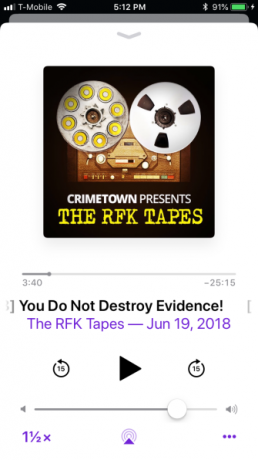
Suscribirse a podcasts en iPhone
En la pantalla de detalles de un podcast, puede ver más información al respecto. los Suscribir El botón le permitirá agregar el programa a su biblioteca para que reciba las últimas actualizaciones y notificaciones cada vez que se publique un nuevo episodio.
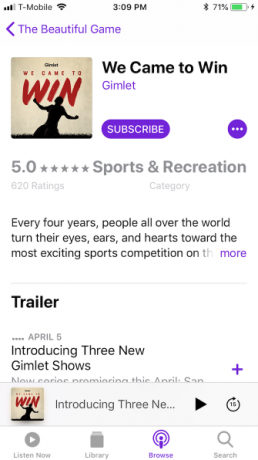
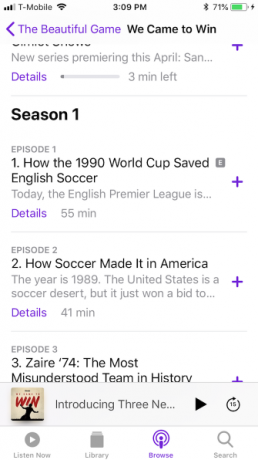
Toca el círculo morado con tres puntos para acceder al menú de opciones de ese podcast. La mayoría de las entradas aquí se explican por sí mismas:Suscribir, Eliminar de la biblioteca, Jugar siguiente [episodio], y Compartir. Configuraciones, sin embargo, merece una mirada más cercana.
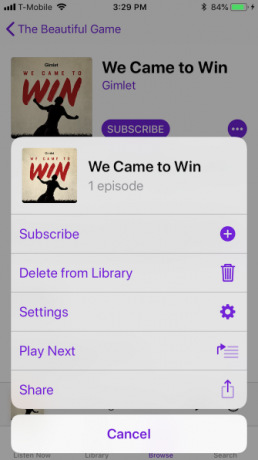
Configuración de podcast individual
Echemos un vistazo Configuraciones desde ese menú de opciones más allá. Esta configuración se aplica solo a un podcast específico, no a todos los podcasts, que trataremos más adelante.
Aquí, tiene bastante control sobre su podcast, como si está suscrito a él y las notificaciones mencionadas anteriormente.
También puede elegir el orden en que se reproducen los podcasts, cómo se ordenan en su biblioteca, si los episodios se descargan en su dispositivo, si los episodios reproducidos se eliminan automáticamente y similares.
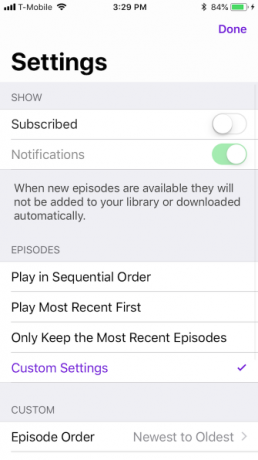
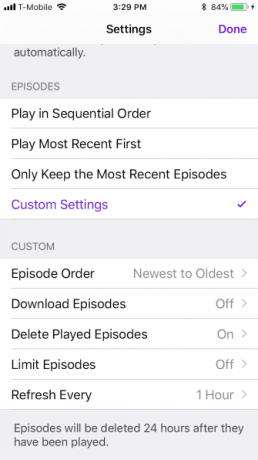
Explorando y organizando sus podcasts
Una vez que se haya suscrito a una cantidad decente de podcasts, puede comenzar a usar las otras funciones en la aplicación Podcast. Sobre el Escucha ahora pestaña, toque cualquier serie para ver más detalles.
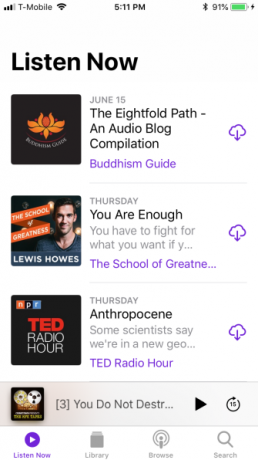
Similar a lo que encuentras en el Vistazo pestaña, aquí puede ver y reproducir episodios disponibles para podcasts suscritos, calificar y revisar un episodio, y encontrar títulos similares.
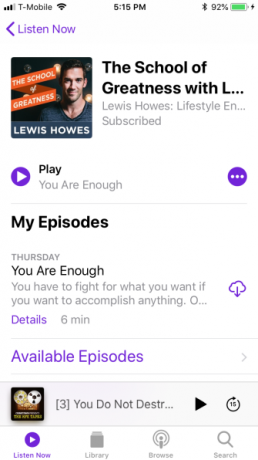
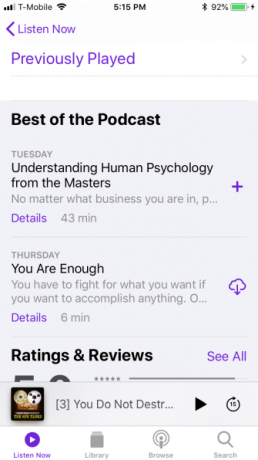
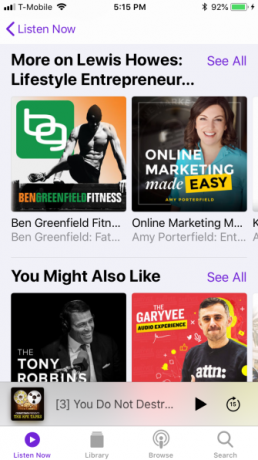
Mientras Escucha ahora presenta episodios recientes de sus suscripciones de podcast, el Biblioteca es donde puede encontrar todos sus episodios de podcast ordenados por episodios y programas recientemente actualizados. Es útil para administrar y organizar su colección de podcasts.
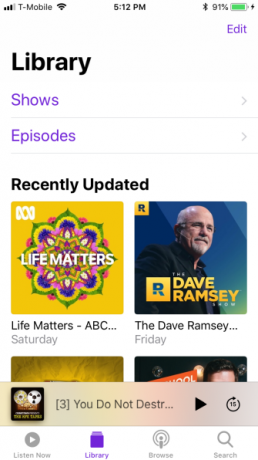
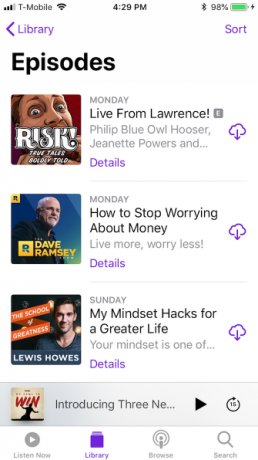
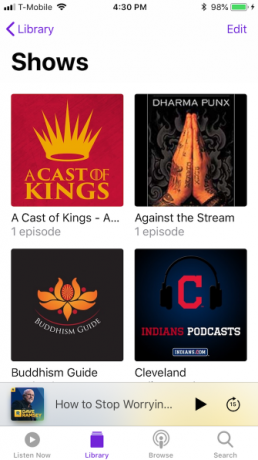
los Editar El botón (esquina superior derecha) le permite cambiar la vista de su biblioteca. Puedes elegir qué aparece en tu biblioteca y cómo se ordenan.
También puede crear una nueva estación, algo así como crear una lista de reproducción de podcast. Por ejemplo, si te gusta escuchar podcasts sobre diseño creativo, entonces puede "reunir" todos esos podcasts en una estación y escucharlos de la manera que prefiera.
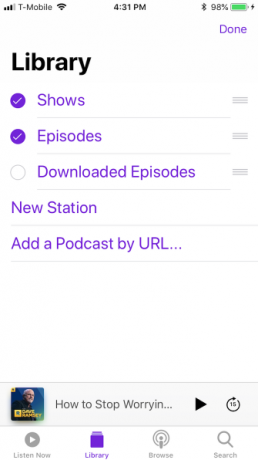
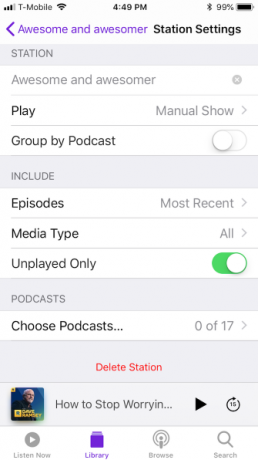
Configuración de podcast
Anteriormente señalamos que puede definir la configuración de podcast por serie o episodio. También puede definir configuraciones de podcast a nivel mundial. Esto significa que todos los podcasts, ya sean suscritos recientemente o previamente, se adherirán a esta configuración. Sin embargo, aún puede cambiar la configuración de cualquier podcast individual utilizando el método que detallamos anteriormente.
Abierto Configuración> Podcasts en tu iPhone Aquí encontrarás la configuración habitual de la aplicación iOS, como los de las notificaciones de domesticación y si una aplicación puede usar datos celulares. La configuración del podcast también proporciona control sobre cómo se descargan los episodios, cuándo se descargan y si se deben mantener los episodios reproducidos en su dispositivo.
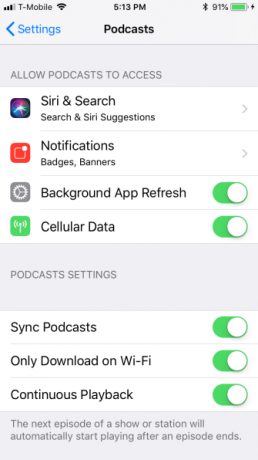
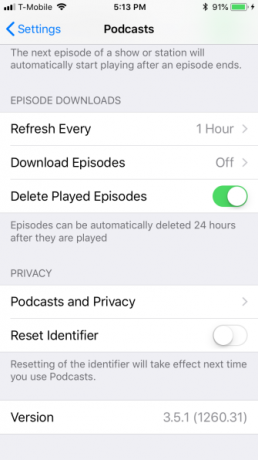
Si escuchas muchos podcasts, estas configuraciones definitivamente te interesarán porque están destinadas a ayudar a ahorrar datos y espacio de almacenamiento.
La aplicación iPhone Podcasts: simple y gratuita
Hemos visto que la aplicación Podcast que viene preinstalada en su iPhone es bastante capaz. Si solo necesita algo básico para escuchar podcasts, entonces no necesita buscar más. Es fácil de usar, sencillo y, lo mejor de todo, gratuito sin anuncios.
Por supuesto, si necesita una función que no se encuentra en la aplicación Podcast, hay muchas alternativas. Hemos cubierto consejos para la increíble aplicación de podcast Stitcher y ¿Por qué los amantes del podcast deberían probar la aplicación de podcast Overcast? Disfruta de podcasts con Overcast, la mejor aplicación de podcast del iPhoneOvercast es la alternativa a la aplicación Podcasts de Apple que estabas esperando. Lee mas .
Escritor de día, cocinero de noche, Matt es una especie de experto en tecnología, y se ha cortado los dientes en Windows y Linux. Más recientemente, su atención se ha centrado en todas las cosas de Apple, pero también es conocido por incursionar en Android.

